## LED
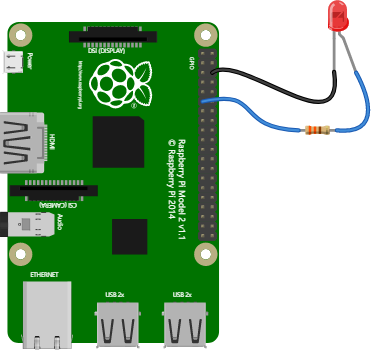
>注意图中使用了一个电阻限流,不然LED小灯会烧掉。
重复开关LED灯。
~~~
from gpiozero import LED
from time import sleep
red = LED(17)
while True:
red.on()
sleep(1)
red.off()
sleep(1)
~~~
等效写法:
~~~
from gpiozero import LED
from signal import pause
red = LED(17)
red.blink()
pause()
~~~
>译注:第二种写法其实更高效,属于声明式编程凡是,而且可以充分利用GPIO Zero库中**source tools**的特性,其实更容易理解。这种写法跟node-red的界面编程很像。输出设备的输入(源source)是输入设备(比如传感器),同时输出设备也可以用作其他输出设备的输入。这种引用的文本都是我在原来文档基础上额外添加的说明。
下面是官方的提示:
>注意:python文件(脚本)执行到文件末尾会中断进行,GPIO引脚将被重置。```signal.pause()```可以保持脚本始终处于运行存货状态。阅读[我的脚本是如何运行的?](https://gpiozero.readthedocs.io/en/stable/faq.html#keep-your-script-running)获取更多信息。这个跟windows平台下bat脚本使用```pause```是一个道理,跟```turtle```库使用```done()```确保代码可以运行是一样的。
# 其他
如果是用RPi.GPIO库,程序运行完需要释放引脚,不然提示引脚不可用,而GPIO Zero库不用考虑这些细节。

上图中的错误GPIO Zero不会出现。
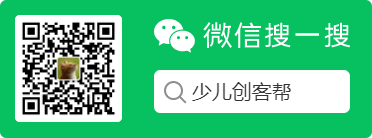

# 莫尔斯码
>摩尔斯电码由两种基本信号组成:短促的点信号“·”,读“滴”;保持一定时间的长信号“—”,读“嗒”。间隔时间:滴=1t,嗒=3t,滴嗒间=1t,字符间=3t,单词间=7t。那么这个教程
- 简介
- 更新树莓派源
- GPIO Zero基础案例
- 导入GPIO Zero库
- 引脚编码
- 树莓派代码编辑器
- LED
- 电磁继电器
- 呼吸灯
- LED条形图
- led条
- 交通灯
- 按钮
- 按钮控制LED灯
- 用按钮控制摄像头
- 舵机
- 关机按钮
- 按钮拍照
- 反应速度游戏
- 音乐盒子
- 单个按钮控制多个元件
- 全彩灯
- 人体红外传感器
- 亮度传感器
- 距离传感器
- 马达控制
- 机器人
- 按钮控制机器人
- 键盘控制机器人
- 红外感应机器人
- 电位器
- 用数模转换器测量温度
- 通过3个电位器控制全彩灯
- 时控加热灯
- 联网状态指示
- CPU温度条形图
- 更多
- OLED屏幕
- GPIO Zero基础案例2
- 古德微树莓派案例
- ws2812灯带python案例
- ads1115
- 高级秘籍
- 4 配置远程GPIO
- 5 远程GPIO案例
- 5.1 LED和按钮
- 6 树莓派Zero OTG USB数据线
- 7.数据源和值
- 微信发送疫情
- 8. 命令行工具
- 9. 常见问题
- 10. 从RPi.GPIO库迁移到GPIO Zero
- 公众号文章
- Python绘制疫情图表
- 百度人工智能案例
- vscode配置树莓派远程开发环境
- Jupyter Notebook相关
- 树莓派拍摄定格动画
- oled
- 创客与音乐
- 如何入门Python
- 交通标志